Soru
Sorun: Grafik kartınızı nasıl yükseltirsiniz?
Merhaba, yakın zamanda ekran kartım bozuldu, bu durumla nasıl başa çıkacağımı merak ediyordum. Elbette, yeni bir tane almam gerektiğini biliyorum, ancak grafik kartını doğru şekilde nasıl değiştireceğimden emin değilim (PC'mi önceden monte edilmiş olarak satın aldım). Yakında çıkacak olan ve beni heyecanlandıran video oyunlarını oynayabilmek istiyorum. Bu konuda herhangi bir tavsiye?
Çözülmüş Cevap
Oyun, HD video oluşturma veya 3D çizim oluşturma gibi grafik yoğun görevler söz konusu olduğunda grafik kartları son derece önemlidir. Bu nedenle, bu bileşen bozulursa, tüm bu işlemler her zamanki gibi devam etmeyebilir - tümleşik grafik yoksa PC de başlatılamayabilir. Bu nedenle, GPU olarak da bilinen bir grafik kartını mümkün olan en kısa sürede yükseltmeye büyük ihtiyaç vardır.
Ancak GPU'yu değiştirmek ilk bakışta göründüğü kadar kolay olmayabilir. Aralarından seçim yapabileceğiniz yüzlerce grafik kartı var. Her birinin farklı özellikleri, boyutları, özellik desteği, maliyeti ve amacı vardır. Aralarından seçim yapmak zor olsa da, karşınıza çıkabilecek bir kart seçmek de aynı derecede önemlidir. anakartınız tarafından desteklenir, doğru boyutta olur ve amaçlanan amaca hizmet eder için.
Görüldüğü gibi düşük kaliteli GPU, oyun oynama veya video oluşturma gibi görevleri yerine getirmeyen kişiler için yeterli olacaktır. Öte yandan, 4K veya 8K oyun için en iyi performansı elde etmek isteyenler için üst düzey grafik kartları bir zorunluluktur. Bu nedenle, bir GPU satın alırken ilk adım, buna ne kadar harcamak istediğinizi ve bir grafik kartıyla tam olarak ne yapacağınızı belirlemeniz gerekir.
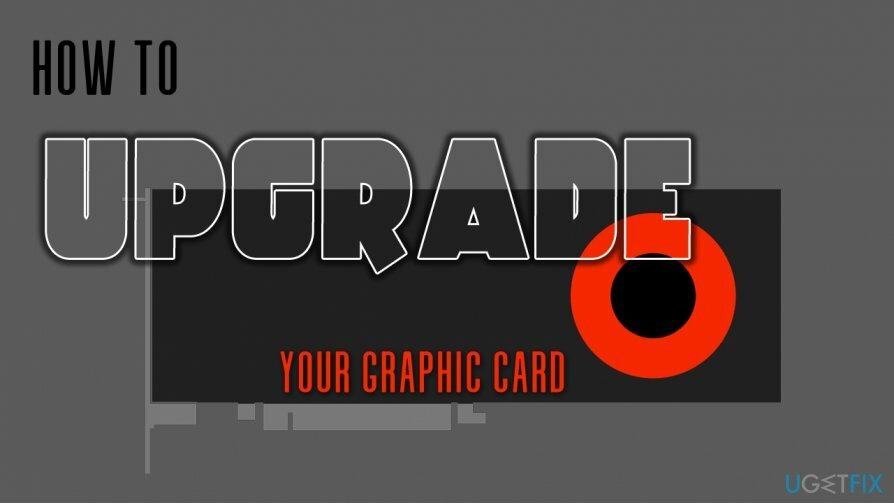
GPU kıyaslamalarını karşılaştırmakla ilgileniyorsanız, düzenli testler yapan ve kartların her birini performanslarına göre derecelendiren birçok web sitesi vardır. Paranın karşılığını almak söz konusu olduğunda hangi GPU'nun en iyi seçim olduğunu da öğrenebilirsiniz. Böyle bir site Geçme notu – mevcut kartınız hakkında birçok ayrıntı bulabilir ve piyasada bulunan her bir GPU'nun eksilerini ve artılarını tartabilirsiniz.
Bununla birlikte, karşılaştırmalar size yeni bir grafik kartını değiştirmeyi ve yükseltmeyi öğretmez. Prosedürü doğru bir şekilde yapmanız gerekir, çünkü bazıları Windows PC'nizi hiç başlatamamanıza neden olabilecek çeşitli zorluklarla karşılaşabilirsiniz - ve kimse bununla uğraşmaktan hoşlanmaz. Öte yandan, hatalar, çökmeler veya başka rahatsızlıklar yaşıyorsanız, bir bilgisayar onarım aracı kullanmalısınız. yeniden görüntüMac Çamaşır Makinesi X9, sorunu teşhis edebilir ve size tam olarak neyin yanlış olduğunu söyleyebilir. Ve şimdi konuyu inceleyelim ve grafik kartınızı doğru şekilde nasıl yükselteceğinizi öğrenelim.
Yan notta, oyun oynamayı çok seviyorsanız ve bu konuda daha ayrıntılı tavsiyeye ihtiyacınız varsa, "Oyun bilgisayarımı nasıl optimize edebilirim" makale.
Aşama 1. Doğru boyutta bir GPU satın alın
Bilgisayarınızın en yüksek performansını geri yüklemek için lisanslı sürümünü satın almalısınız. yeniden görüntü yeniden görüntü onarım yazılımı.
Hemen hemen her grafik kartı, PCI-E bağlantısı olarak da bilinen PCI Express kullanıyor[1] Yaklaşık 20 yıl önce ilk kez tanıtılan slot standardı. Mimari, günümüzde düşük kaliteli ve yüksek kaliteli GPU'lar tarafından kullanılmaktadır, bu nedenle bağlantının kendisi hakkında çok fazla endişelenmemelisiniz.
Ancak asıl önemli olan PC kasanızın boyutu, anakart ve grafik kartının kendisidir. Nvidia RTX 2080 Ti veya RTX 3090 gibi üst düzey GPU'ların mini kartlara kıyasla korkunç boyutta olması şaşırtıcı değil. Bu nedenle, tam bir ATX anakart kullanıyorsanız, GPU'nun boyutu hakkında endişelenmemelisiniz, ancak Micro veya Mini ATX anakart türlerini kullanıyorsanız metrikleri kontrol etmelisiniz.[2]

Adım 2. Bilgisayarınızdan eski video sürücülerini kaldırın
Bilgisayarınızın en yüksek performansını geri yüklemek için lisanslı sürümünü satın almalısınız. yeniden görüntü yeniden görüntü onarım yazılımı.
Video kartınızın anakartınıza doğru şekilde oturduğundan emin olduktan sonra, eski GPU'nuzu söküp yenisiyle değiştirmemelisiniz. Bunun yerine, grafik kartını büyük zorluklarla karşılaşmadan yükseltmek için önce mevcut ekran kartı sürücülerini kaldırmalısınız. Bunu nasıl yapacağınız aşağıda açıklanmıştır:
- sağ tıklayın Başlangıç düğmesine basın ve seçin Aygıt Yöneticisi
- Aygıt Yöneticisi'nde, genişletin Ekran adaptörleri Bölüm
- Mevcut grafik kartına sağ tıklayın ve Cihazı kaldır
- Seçme Sürücü yazılımını bu cihazdan silin
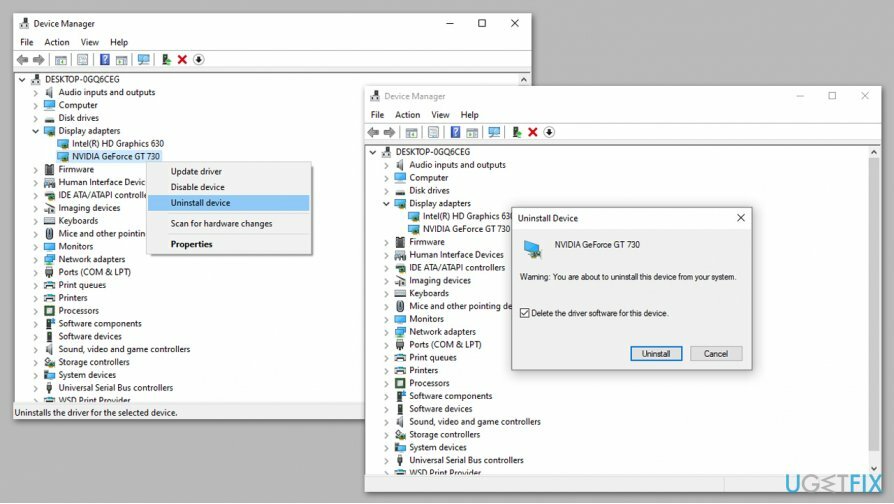
- Ekrandaki talimatlarla devam edin
İşlem tamamlandıktan sonra bilgisayarınızı kapatın ve bir sonraki adıma geçin.
Aşama 3. Yeni GPU'nuzu takın
Bilgisayarınızın en yüksek performansını geri yüklemek için lisanslı sürümünü satın almalısınız. yeniden görüntü yeniden görüntü onarım yazılımı.
Bir güvenlik önlemi olarak, kasayı açmadan önce her zaman PC'nizi herhangi bir elektrik prizinden çıkarmalısınız - veya kasanın arkasından PSU kablosunu çıkarabilirsiniz. Bu yapıldıktan sonra kasayı açmalısınız - bu işlem üreticiye göre farklılık gösterir, böylece şüpheniz varsa kılavuzu kontrol edebilirsiniz. Bununla birlikte, çoğu kasa yan panel çıkarılarak açılabilir. Ardından aşağıdakilerle devam edin:
- Kutuyu, anakart size bakacak şekilde yan tarafa yerleştirin.
- bağlantısını kesin kablo eski GPU'nuza güç veren (başka bir PCI-E bağlantısı altı yuvalı bir kutuya benziyor, ancak bu, grafik kartınızın türüne bağlı olduğundan mevcut olmayabilir)
- Eski GPU'nuz PCB'ye vidalanmışsa veya civata seti olan kasa - onları sök
- hareket ettir plastik sekme GPU'dan dışarı doğru PCI-E yuvasının yanında

- Kaldırmak eski kartınızı yavaşça çekerek
Şimdi, yeni GPU'yu alıp, grafik kartını değiştirmek için yukarıda belirtilen tüm adımları ters sırayla gerçekleştirmelisiniz.
Adım 4. Yeni grafik kartınız için en yeni video sürücülerini yükleyin
Bilgisayarınızın en yüksek performansını geri yüklemek için lisanslı sürümünü satın almalısınız. yeniden görüntü yeniden görüntü onarım yazılımı.
Kullanılabilir video sürücülerini Windows Aygıt Yöneticisi aracılığıyla yükleyebilirsiniz, ancak bu önerilmez. Bunu yapmanın en iyi yolu, üreticinin web sitesini ziyaret etmek ve GPU modeliniz için en yeni sürücüleri indirmektir.
İşte en popüler GPU üretici sitelerine bağlantılar:
- Nvidia
- AMD
- Intel
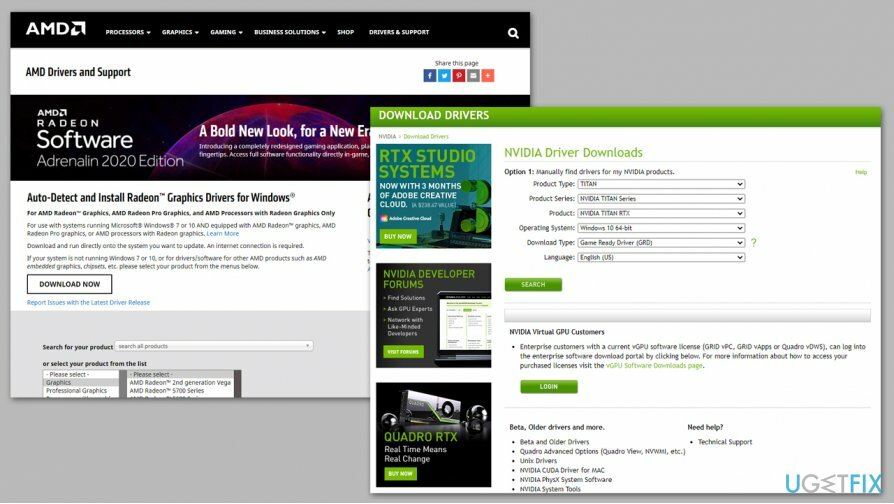
Ekran kartı sürücülerinizi güncel tutmak için GeForce Experience veya AMD'nin Adrenalin gibi resmi yazılımları da kullanabilirsiniz. GPU'nuzun ve hatta PC'nizin normal çalışmasını bozabilecek çok sayıda potansiyel olarak istenmeyen program olduğundan, "sürücü güncelleyicilerin" önerilmediğini unutmayın.[3]
Sisteminizi optimize edin ve daha verimli çalışmasını sağlayın
Sisteminizi şimdi optimize edin! Bilgisayarınızı manuel olarak incelemek istemiyorsanız ve onu yavaşlatan sorunları bulmaya çalışmakta zorlanıyorsanız, aşağıda listelenen optimizasyon yazılımlarını kullanabilirsiniz. Tüm bu çözümler, sistemin iyileştirilmesine yardımcı olduklarından emin olmak için ugetfix.com ekibi tarafından test edilmiştir. Bilgisayarınızı tek tıklamayla optimize etmek için şu araçlardan birini seçin:
Teklif
şimdi yap!
İndirmekbilgisayar iyileştiriciMutluluk
Garanti
şimdi yap!
İndirmekbilgisayar iyileştiriciMutluluk
Garanti
Reimage'den memnun değilseniz ve bilgisayarınızı iyileştirmediğini düşünüyorsanız, bizimle iletişime geçmekten çekinmeyin! Lütfen sorununuzla ilgili tüm ayrıntıları bize bildirin.
Bu patentli onarım işlemi, kullanıcının bilgisayarındaki herhangi bir hasarlı veya eksik dosyayı değiştirebilen 25 milyon bileşenden oluşan bir veritabanı kullanır.
Hasarlı sistemi onarmak için lisanslı sürümünü satın almalısınız. yeniden görüntü kötü amaçlı yazılım temizleme aracı.

Bir VPN söz konusu olduğunda çok önemlidir kullanıcı gizliliği. Çerezler gibi çevrimiçi izleyiciler yalnızca sosyal medya platformları ve diğer web siteleri tarafından değil, aynı zamanda İnternet Servis Sağlayıcınız ve devlet tarafından da kullanılabilir. Web tarayıcınız üzerinden en güvenli ayarları uygulasanız bile internete bağlı uygulamalar üzerinden takip edilebilirsiniz. Ayrıca, Tor gibi gizlilik odaklı tarayıcılar, azalan bağlantı hızları nedeniyle optimal bir seçim değildir. Nihai gizliliğiniz için en iyi çözüm Özel İnternet Erişimi – çevrimiçi ortamda anonim ve güvende olun.
Veri kurtarma yazılımı, size yardımcı olabilecek seçeneklerden biridir. dosyalarınızı kurtarın. Bir dosyayı sildiğinizde, ortadan kaybolmaz - üzerine yeni bir veri yazılmadığı sürece sisteminizde kalır. Veri Kurtarma Uzmanı Sabit sürücünüzde silinen dosyaların çalışan kopyalarını arayan kurtarma yazılımıdır. Aracı kullanarak değerli belgelerin, okul ödevlerinin, kişisel resimlerin ve diğer önemli dosyaların kaybolmasını önleyebilirsiniz.